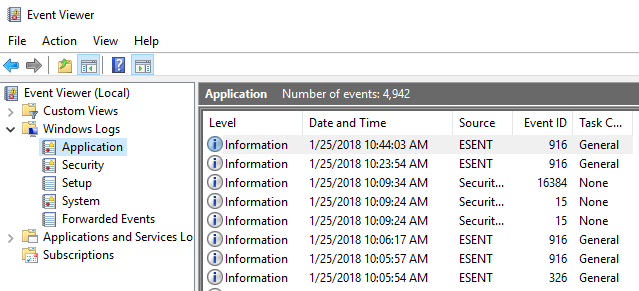
El Visor de eventos en Windows es un servicio de registro centralizado utilizado por las aplicaciones y los componentes del sistema operativo para informar eventos que han tenido lugar, como el hecho de no completar una acción o iniciar un componente o programa.
Hay varias secciones en el Visor de eventos, como Solicitud y Seguridad en los registros de Windows y Registros de aplicaciones y servicios. Las listas de eventos en cada sección en el Visor de eventos se acumulan con el tiempo y las listas pueden ser muy largas y atascadas en el tiempo de carga del Visor de eventos. También puede hacer que sea difícil encontrar problemas. Incluso puede encontrar un mensaje que le indique que el registro de eventos está lleno.
Este artículo explica cómo exportar registros de eventos para hacer una copia de seguridad de ellos, cómo borrarlos y cómo aumentar el tamaño de un registro de eventos.
Exportar un registro de eventos de Windows
Se recomienda exportar un registro de eventos para realizar una copia de seguridad antes de borrarlo. Para ello, haga clic con el botón derecho en el registro que desea exportar en el árbol en el lado izquierdo de la ventana del Visor de eventos y seleccione Guardar todos los eventos como desde el menú emergente. Use las flechas a la derecha de los elementos del árbol para expandir y contraer las diferentes secciones del árbol.

NOTA: También puede hacer clic Guardar todo el evento como en el Comportamiento Lista en el lado derecho de la ventana. El nombre del registro seleccionado se muestra como un encabezado sobre las opciones disponibles.

Si no ve las opciones disponibles que también están disponibles en el menú emergente bajo el nombre del registro seleccionado, haga clic en la flecha hacia abajo en el encabezado para expandir la lista.

Sobre el Guardar como En el cuadro de diálogo, navegue hasta donde desea guardar su archivo de registro de eventos. Introduzca un nombre para el archivo de registro guardado en la Nombre del archivo y elija un tipo de archivo de la Guardar como tipo la lista desplegable.
NOTA: Puede guardar su archivo de registro como un archivo de evento (.evtx), un archivo XML (.xml), un archivo delimitado por tabulaciones (.TXT), o un archivo separado por comas (.csv). El único tipo de archivo que puede volver a importar al Visor de eventos es el .evtx tipo. Los otros tipos le permiten ver sus datos de registro fuera del Visor de eventos, pero los archivos no se pueden importar de nuevo al Visor de eventos.
Hacer clic Salvar para guardar el registro de eventos en un archivo.

Si seleccionó la .evtx tipo de archivo, el Mostrar información Aparece el cuadro de diálogo. Si desea poder importar los datos de registro en el Visor de eventos en otra computadora, es posible que deba incluir información de visualización con el archivo de registro exportado. Selecciona el Mostrar información para estos idiomas. boton de radio. Si necesita otro idioma, seleccione el Mostrar todos los idiomas disponibles marque la casilla y seleccione la casilla de verificación para el idioma deseado, si está disponible. Hacer clic DE ACUERDO.

Un directorio que contiene los metadatos para su configuración regional se escribe en el mismo directorio que el archivo de registro que guardó.

Abrir un registro guardado
Para abrir un archivo de registro que exportó como un archivo .evtx, seleccione Abrir registro guardado desde el Acción menú.

Sobre el Abrir registro guardado cuadro de diálogo, vaya a donde guardó su .evtx archivo, selecciónelo y haga clic en Abierto.

Borrar un registro de eventos
Una vez que haya exportado un registro, puede borrarlo fácilmente. Para ello, seleccione Borrar registro desde el Acción menú.
NOTA: También puede hacer clic derecho en el registro y seleccionar Borrar registro en el menú emergente o haga clic en Borrar registro en el Comportamiento Lista en el lado derecho de la ventana del Visor de eventos.

Aparece un cuadro de diálogo que le permite guardar el registro antes de borrar, en caso de que todavía no lo haya exportado. Si haces clic Guardar y borrar, lo mismo Guardar como cuadro de diálogo mencionado anteriormente muestra y el Mostrar información Aparecerá un cuadro de diálogo, si selecciona .evtx Tipo de archivo. Si ya ha guardado su archivo de registro, haga clic en Claro para borrar el registro.

Aumentar el tamaño máximo de un registro de eventos
Si ha recibido un mensaje que indica que el registro de eventos está lleno, es posible que desee aumentar el tamaño máximo permitido para ese registro. Para hacer esto, haga clic derecho en el registro deseado y seleccione Propiedades desde el menú emergente.
NOTA: Una vez más, puede acceder a la Propiedades opción de la Acción menú o en el Comportamiento lista.

los Propiedades de registro Aparece el cuadro de diálogo. Para aumentar el tamaño máximo permitido para el registro seleccionado, haga clic en la flecha arriba en la Tamaño máximo de registro Cuadro de edición para cambiar el número (en kilobytes). También puede resaltar el número actual y escribir un nuevo número.
Seleccione una acción para realizar cuando se alcanza el tamaño máximo de registro de eventos. Usted puede elegir Sobrescribir eventos según sea necesario, comenzando por los eventos más antiguos, hasta Archivar el registro cuando esté lleno, que no sobrescribe ningún evento, o No sobrescribir los eventos., lo que significa que debe borrar el registro de eventos manualmente.
También puede borrar el registro seleccionado en el Propiedades de registro cuadro de diálogo haciendo clic Borrar registro. Hacer clic DE ACUERDO Cuando hayas terminado de hacer tus cambios.

Para cerrar el Visor de eventos, seleccione Salida desde el Expediente menú.

El Visor de eventos de Windows es una herramienta útil para obtener información sobre su hardware, software y componentes del sistema. Puede ayudarlo a identificar problemas actuales del sistema, como por qué su computadora falló o lo que causó el último problema con un programa específico. ¡Disfrutar!

